【数字逻辑实验仿真软件使用】:掌握Multisim等工具的高效使用方法(仿真软件攻略)
发布时间: 2024-12-19 16:15:10 阅读量: 20 订阅数: 38 


数字逻辑电路与设计仿真实验(Multisim 13.0)
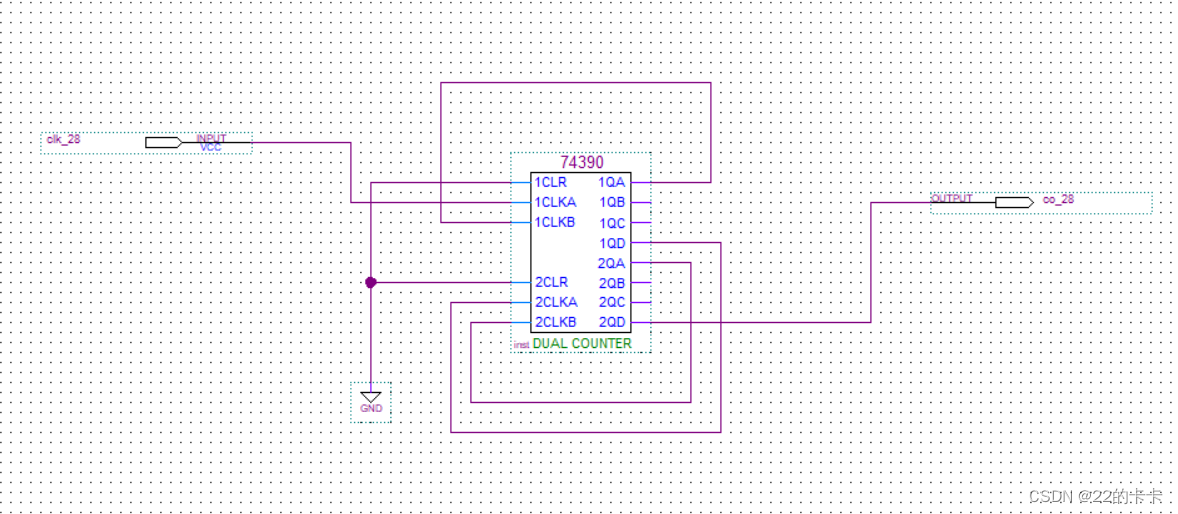
# 摘要
数字逻辑实验仿真软件在电子工程教育和科研领域中扮演着关键角色。本文首先概述了数字逻辑实验仿真软件的重要性,随后深入探讨了Multisim软件的界面、基础操作、数字逻辑电路设计与仿真,以及模拟信号处理与仿真。文章详细阐述了Multisim的高级功能,包括其高级仿真技术和与其他工具的集成方法。最后,本文讨论了该软件在教学和科研中的具体应用,如何通过实验仿真软件来提升教学互动和科研效率。通过这些内容,本文旨在为电路设计、教学和科研提供全面的仿真软件使用指南和策略。
# 关键字
数字逻辑;仿真软件;Multisim;电路设计;模拟信号处理;教学应用
参考资源链接:[电子科技大学数字逻辑综合实验:实验1-中小规模组合逻辑设计.pdf](https://wenku.csdn.net/doc/644b80f9ea0840391e559829?spm=1055.2635.3001.10343)
# 1. 数字逻辑实验仿真软件概述
在现代电子工程领域,数字逻辑实验仿真软件已成为学习和研究中不可或缺的一部分。它允许工程师和学生在不使用实际硬件的情况下构建和测试电路设计。这些软件工具通过提供一个虚拟的实验环境,极大地降低了实验成本,加快了研发进程,并提供了实时分析和调试功能。
数字逻辑实验仿真软件的种类繁多,但它们通常都具备一些核心特性,比如提供一个可视化的界面来构建电路,以及内置的多种电子组件和工具,用以模拟电路的行为和进行各种信号分析。使用这些软件,设计师能够在设计阶段就预测电路的性能,从而提前发现潜在的问题,并在实际制作电路板之前进行必要的调整。
本章将详细讨论数字逻辑实验仿真软件的基本概念、发展历史,以及它们在不同工程领域中的应用。我们将从概述这些软件的使用目的开始,然后逐步深入探讨其在设计和测试数字电路方面的具体应用。通过这一章的学习,读者将对数字逻辑实验仿真软件有一个全面的理解,为后续章节的深入学习奠定基础。
# 2. Multisim软件界面和基础操作
### 2.1 Multisim软件界面概览
Multisim 是一款流行的电子电路仿真软件,提供了直观且功能强大的界面,能够帮助用户完成从简单的电路设计到复杂的系统仿真。为了高效地使用 Multisim,了解其界面布局和功能区是关键的第一步。
#### 2.1.1 主界面布局和功能区介绍
Multisim 的主界面布局可以分为几个主要区域,包括菜单栏(Menu Bar)、工具栏(Toolbar)、元件库(Component Toolbar)、设计区域(Workspace)和状态栏(Status Bar)。各个区域均扮演着重要的角色,并提供不同的功能。
- **菜单栏(Menu Bar)**:包含“文件”、“编辑”、“视图”、“仿真”、“工具”、“窗口”和“帮助”等常用菜单项,覆盖了软件的大部分功能。通过菜单栏,用户可以访问到几乎所有的软件操作和设置选项。
- **工具栏(Toolbar)**:提供了快速访问工具,如新建项目、打开文件、保存设计、撤销和重做等。其设计目的是为了提高用户操作的便捷性和效率。
- **元件库(Component Toolbar)**:包含各种电子元件,分为基本元件(Basic)、模拟元件(Analog)、数字逻辑元件(Digital)、电源和地线(Power)等类别。用户可以从中选择所需的电子元件,拖拽到设计区域。
- **设计区域(Workspace)**:这是电路设计的主要工作区,用户在这里搭建电路图,并进行设计和仿真。
- **状态栏(Status Bar)**:显示当前软件状态和一些基本信息,如光标位置的坐标、当前使用的仿真时间等。
### 2.2 Multisim的基本操作流程
#### 2.2.1 创建新项目和电路图
创建新项目是进行电路设计的第一步。在 Multisim 中,用户可以通过菜单栏的“文件”->“新建”来创建一个新的项目,或者使用工具栏上的快捷图标。
- 在创建新项目时,软件通常会提供模板选择,例如“空白模板”、“模拟项目”、“数字项目”等,方便用户根据需要快速开始设计。
- 一旦项目创建成功,接下来便是设计电路图。设计电路图前,确保已经熟悉了软件的界面布局和元件库的使用。从元件库中选择相应的电子元件,然后拖拽到设计区域中。
#### 2.2.2 组件选择和电路搭建技巧
选择正确的电子元件是电路设计中至关重要的一步。Multisim 提供了详尽的元件库供用户选择使用。
- 在选择元件时,要注意元件的参数规格,如电阻的阻值、电容的容量、晶体管的型号等,确保所选元件适合电路设计的要求。
- 电路搭建过程中,用户可以利用软件的布线工具进行连线,连接各个电子元件。合理使用快捷键可以提高绘图效率。
#### 2.2.3 电路仿真和调试
电路设计完成后,进行仿真测试是验证电路功能正确性的关键步骤。
- 在仿真之前,需要设置仿真参数,如仿真时间、分析类型等。Multisim 提供了丰富的分析类型,例如时域分析、频率域分析、参数扫描分析等。
- 启动仿真后,可以实时观察电路的响应和变化。仿真结果可以通过逻辑分析仪、示波器等工具进行观察和分析。
- 若仿真结果与预期不符,需要进行电路调试。在 Multisim 中,可以使用探针工具进行节点电压、电流的测量,以便定位问题并进行调整。
下面是 Multisim 仿真软件界面的示意图:
```mermaid
graph TB
A[主界面布局和功能区介绍]
A --> B[菜单栏和工具栏]
A --> C[元件库]
A --> D[设计区域]
A --> E[状态栏]
B --> F[文件]
B --> G[编辑]
B --> H[视图]
B --> I[仿真]
B --> J[工具]
B --> K[窗口]
B --> L[帮助]
C --> M[基本元件]
C --> N[模拟元件]
C --> O[数字逻辑元件]
C --> P[电源和地线]
D --> Q[电路设计]
```
在本节中,我们了解了 Multisim 的界面布局和基础操作,包括项目创建、元件选择、电路搭建和仿真调试。下面将深入探讨数字逻辑电路设计与仿真方面的内容。
# 3. 数字逻辑电路设计与仿真
## 3.1 数字逻辑电路设计基础
### 3.1.1 逻辑门和逻辑运算
在数字电路设计中,基本的逻辑单元是逻辑门。逻辑门是实现基本逻辑操作(如与、或、非)的电子设备。在数字系统中,逻辑门组合起来可以构建更为复杂的逻辑运算和电路结构。逻辑门可以是简单如一个晶体管或者是一个集成电路(IC)。
### 逻辑门的种类:
- 与门(AND):输出高电平当且仅当所有输入均为高电平。
- 或门(OR):输出高电平当任一输入为高电平。
- 非门(NOT):输出与输入相反的电平。
逻辑门可以组合起来完成更复杂的逻辑功能。例如,通过组合与门、或门和非门可以实现XOR(异或)门和NAND(非与)门等。
### 3.1.2 常用数字电路模块设计
数字电路模块通常是通过逻辑
0
0





